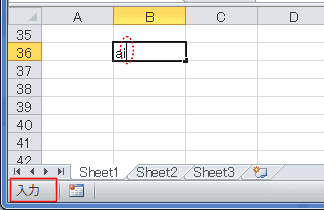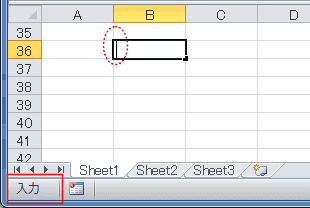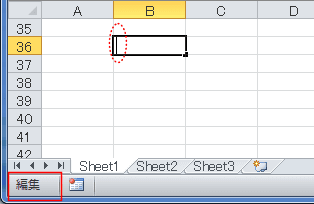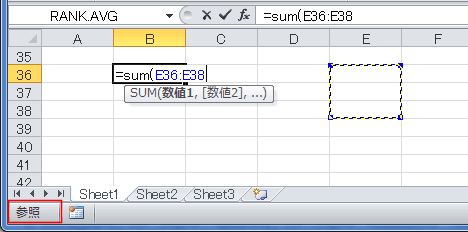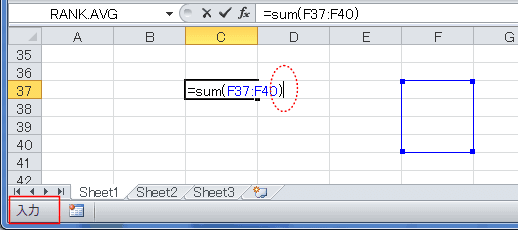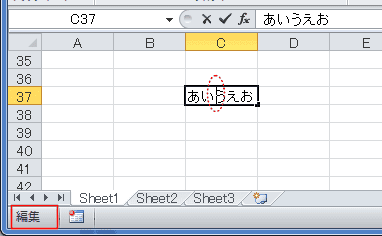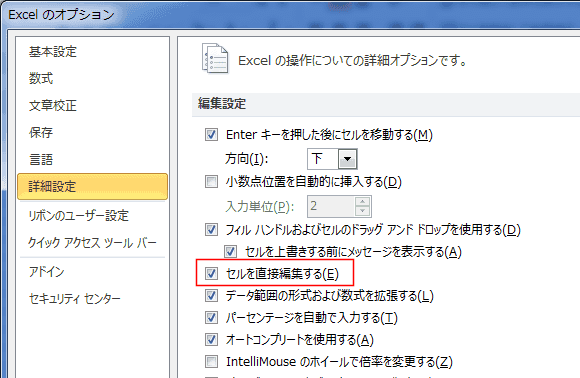-
よねさんのExcelとWordの使い方 »
-
エクセル2010基本講座:目次 »
-
データを入力する・連続データを入力する »
-
入力モードと編集モードについて
- Excelでの入力時には入力モード、編集モード、参照モードといったものがあります。
セルへの入力時にはこれらのモードをうまく使い分けることで効率よく入力ができます。
入力モードと編集モードとの違い topへ
入力モード
- 未入力セルにキーボードから入力すると、セルにカーソルが表示されて、入力モードになります。
ステータスバーに「入力」と表示されます。
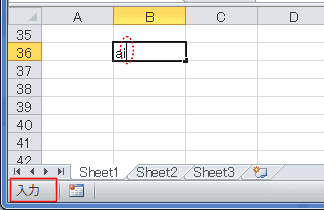
- 未入力セルをダブルクリックすると、セルにカーソルが表示されて、入力モードになります。
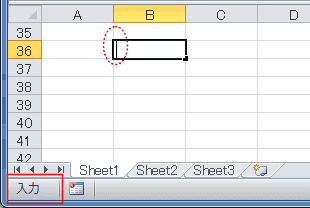
- 数式の入力途中で、関数の引数が入力される場面で、カーソルキーを押すと参照モードになり、セル範囲が入力されます。
- カーソルキーで単独にセルを選択できます。[Shift]キーとカーソルキーを合わせるとセル範囲を選択できます。

- 関数の引数の後ろかっこを入力すると、入力モードに戻ります。

- 入力モードの終了
- 入力途中で、カーソルキーを押すと、カーソルキー(矢印のキー)の方向のセルがアクティブになります。
- 入力途中で[Enter]キーを押すと、入力が確定されて、下のセルがアクティブになります。
- 入力途中で[Tab]キーを押すと、入力が確定されて、右のセルがアクティブになります。
- 入力途中で[Shift]+[Tab]キーを押すと、入力が確定されて、左のセルがアクティブになります。
編集モード
- [F2]キーを押すと、セルにカーソルが表示されて編集モードになります。
ステータスバーに「編集」と表示されます。
- 編集モードで[F2]キーを押すと、入力モードになります。
つまり、[F2]キーは編集モードと入力モードを切り替えるキーになります。
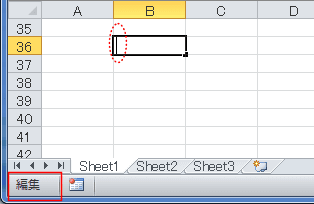
- 編集モードのときは、カーソルキーを押すと、セル内でのカーソル位置が変わるだけです。

- 編集モードで、マウスを使ってセル範囲を選択すると、参照モードとなります。
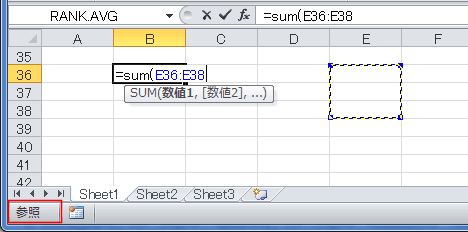
↓その後、関数の後ろかっこを入力すると、入力モードに変わります。
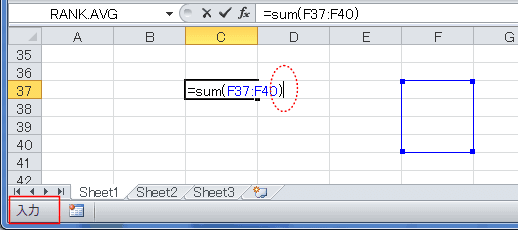
- 数式バーをクリックすると、数式バーにカーソルが表示されて、編集モードになります。

- 未入力セルをダブルクリックすると、入力モードになりますが、もう1回クリックすると編集モードになります。連続3回クリックしてもOKです、いわゆるトリプルクリックです。
- 入力モードでセル内をクリックすると、編集モードになります。

- 入力済みのセルをダブルクリックすると、ダブルクリックした位置にカーソルが表示されて、編集モードになります。
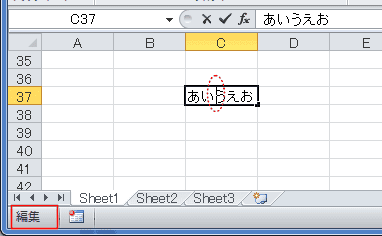
ダブルクリックしても入力モードにならない?
- [ファイル]タブをクリックして、バックステージビューで[オプション]を選択します。
[詳細設定]を選択して、「セルを直接編集する」にチェックが入っているか確認してください。
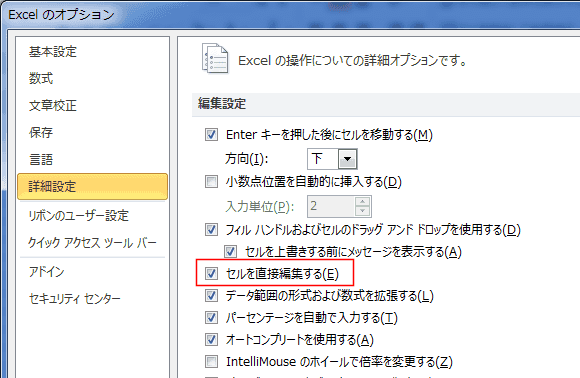
よねさんのExcelとWordの使い方|エクセル2010基本講座:目次|データ/数式/関数の入力|入力モードと編集モードについて